So sehen Sie alle für Sie freigegebenen Fotos in Nachrichten in iOS 15
Was Sie wissen sollten
- Zapfhahn Mitteilungen > Person > Kontaktfoto > Fotos um Fotos anzuzeigen, die mit Ihnen geteilt wurden.
- Zapfhahn Fotos > Für dich > Mit dir geteilt für eine andere Möglichkeit, alle Ihre freigegebenen Fotos anzuzeigen.
- Ausblenden von Fotos durch Tippen auf Einstellungen > Mitteilungen > Mit dir geteilt > Automatisches Teilen um die Einstellung zu deaktivieren.
In diesem Artikel erfahren Sie, wie Sie alle für Sie freigegebenen Fotos in Nachrichten in iOS 15 anzeigen. Außerdem erfahren Sie, was zu tun ist, wenn Sie die mit Ihnen geteilten Fotos nicht sehen können, und wie Sie sie aus Datenschutzgründen deaktivieren können.
Wie kann ich alle für mich freigegebenen Fotos in Nachrichten in iOS 15 anzeigen?
In iOS 15 gibt es verschiedene Möglichkeiten, alle Fotos anzuzeigen, die von jemandem in Nachrichten für Sie freigegeben wurden. So können Sie die mit jemandem geteilten Fotos am schnellsten anzeigen.
Es ist auch möglich, die Fotos aller Personen anzuzeigen, indem Sie auf tippen
Zapfhahn Mitteilungen.
Tippen Sie auf den Namen der Person, die Sie anzeigen möchten.
Tippen Sie auf den Namen/das Foto des Kontakts.
Scrolle nach unten und tippe auf Fotos.
-
Zapfhahn Alles sehen, um den vollständigen Freigabeverlauf des Fotoverlaufs anzuzeigen.
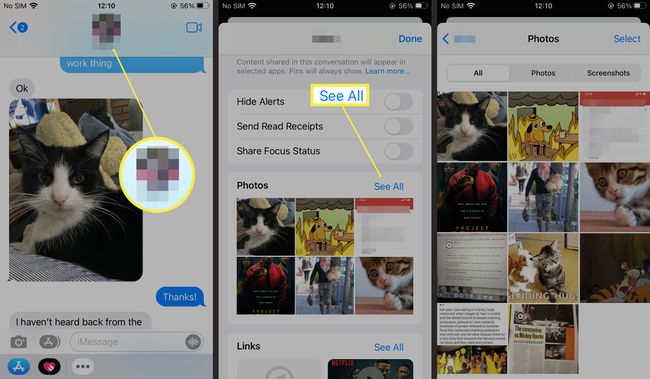
Tippen Sie auf einen von ihnen, um ihn zu speichern oder an einen anderen Ort zu senden.
So zeigen Sie an, wer ein Foto mit Ihnen geteilt hat
Wenn Sie das Foto bereits gespeichert haben und überprüfen möchten, wer das Bild mit Ihnen geteilt hat, können Sie dies über Fotos tun. Hier ist, wo zu suchen.
Tippen Sie auf das i-Symbol, um weitere Informationen zum Foto anzuzeigen, z. B. wann und wo es aufgenommen wurde.
Zapfhahn Fotos.
Tippen Sie auf das betreffende Foto.
-
Zapfhahn Von .
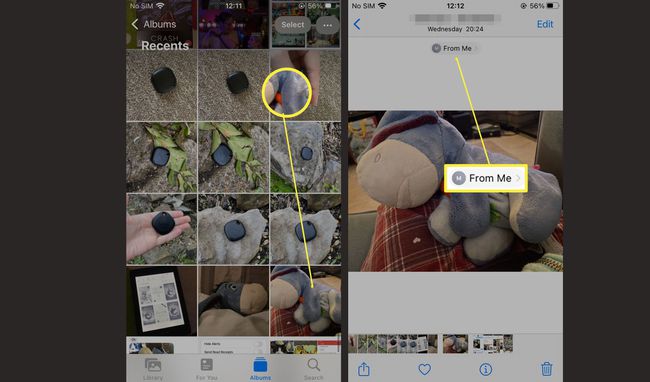
Ein Nachrichtenfenster wird geöffnet, in dem Sie der Person, die das Foto gesendet hat, direkt antworten können.
Warum kann ich nicht alle für mich freigegebenen Fotos in Nachrichten sehen?
Wenn Sie in den For Me-Ordnern keine für Sie freigegebenen Fotos anzeigen können, kann dies daran liegen, dass Sie die Funktion deaktiviert haben. So teilen Sie Fotos in der Nachrichten-App und in Ihrer Fotos-App.
Zapfhahn Einstellungen.
Scrolle nach unten und tippe auf Mitteilungen.
Zapfhahn Mit dir geteilt.
-
Zapfhahn AutomatischTeilen.
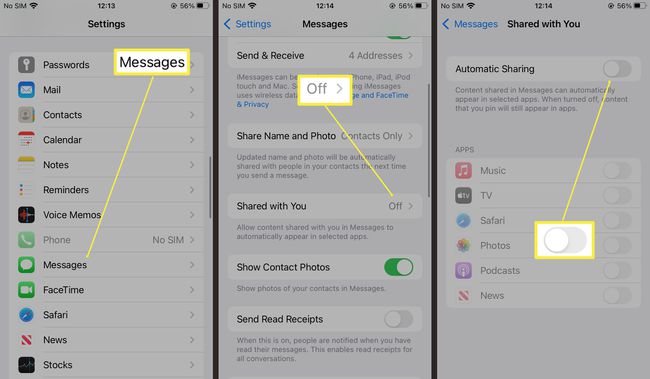
Aktivieren Sie die Einstellung für bestimmte Apps wie Musik, TV, Safari, Fotos, Podcasts und Nachrichten.
Der Abschnitt "Für Sie freigegeben" wird jetzt in der Fotos > Für dich App.
So verbergen Sie mit Ihnen geteilte Fotos in Nachrichten in iOS 15
Wenn Sie es vorziehen, einige Inhalte aus dem Abschnitt "Für Sie freigegeben" der Fotos-App auszublenden, können Sie die Einstellung für bestimmte Personen deaktivieren, die Ihnen Nachrichten senden. So geht's.
Zapfhahn Mitteilungen.
Drücken Sie lange auf die Konversation, aus der Sie Fotos ausblenden möchten.
-
Zapfhahn In "Für Sie geteilt" verstecken um die Person aus Ihrem für Sie freigegebenen Ordner auszublenden.

Dadurch werden alle Inhalte deaktiviert. Ausgewählte Inhalte können nicht ausgeblendet werden.
Können Sie Inhalte von anderen Apps teilen?
Die Verwendung des Ordners "Für Sie freigegeben" in Fotos funktioniert nur mit iMessage und ausgewählten Apple-Apps wie Safari, Podcasts und TV. Es funktioniert nicht mit Apps von Drittanbietern wie WhatsApp oder Signal.
FAQ
-
Wie finde ich die mit mir geteilten Fotos in iCloud?
Wenn Sie kein iOS-Benutzer sind und eine Einladung zum Anzeigen eines öffentlichen Albums in iCloud erhalten, verwenden Sie die freigegebene iCloud-URL, um die Fotos anzuzeigen. Wenn Sie ein iPhone-Benutzer sind, nehmen Sie die Einladung zum Anzeigen des Albums in Ihrer E-Mail an oder tippen Sie auf das Cloud-Symbol > Annehmen in der Fotos-App. Um geteilte Alben anzuzeigen oder zu erstellen, stellen Sie sicher, dass Geteilte Alben aktivieren von Einstellungen > Dein Name > iCloud > Fotos > Geteilte Alben.
-
Wo befinden sich Nachrichten in einem iOS-Backup?
Wenn Sie Nachrichten in iCloud aktivieren, werden alle Nachrichten automatisch in Ihrem Konto gespeichert. Zu Gelöschte iPhone-Nachrichten wiederherstellen Gehen Sie auf einem neuen oder wiederhergestellten Gerät zu Einstellungen > Dein Name > iCloud und schalte den Schalter neben ein Mitteilungen. Wenn Sie Nachrichten in iCloud deaktiviert haben und stattdessen iCloud Backup verwenden, können Sie dieses Backup verwenden, um Stellen Sie Ihr iPhone wieder her und rufen Sie Ihren Nachrichtenverlauf ab.
